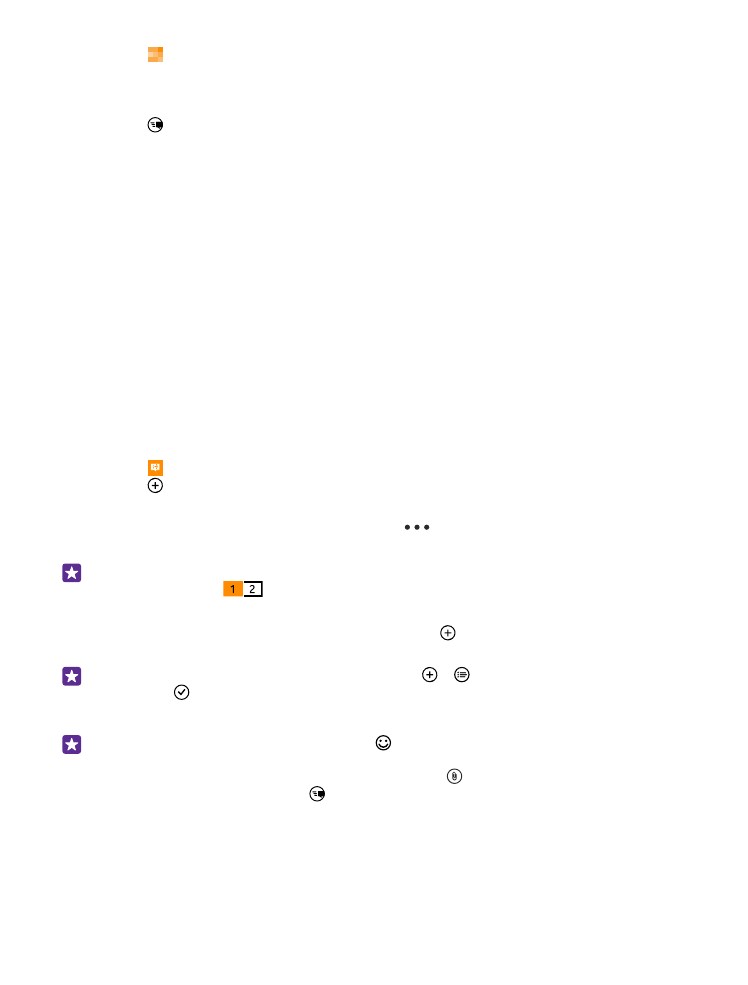
Slanje poruka
Pomoću tekstnih i multimedijskih poruka možete se brzo povezati s prijateljima i obitelji.
1. Dodirnite Poruke.
2. Dodirnite .
Ako započnete pisati poruku i prije slanja se prebacite na drugu aplikaciju, možete nastaviti
pisati poruku kada se vratite na Poruke. Dodirnite
> skice. Nacrt poruke briše se nakon
slanja.
Savjet: Ako imate telefon s dva SIM-a, možete odabrati koji SIM upotrebljavate za slanje
poruke. Dodirnite
. Dualni SIM ne podržavaju svi telefoni. Za dostupnost idite na
www.microsoft.com/mobile/support/wpfeatures.
3. Za dodavanje primatelja s popisa kontakata dodirnite ili započnite upisivati ime. Možete
upisati i telefonski broj.
Savjet: Da biste dodali više primatelja, dodirnite > , odaberite primatelje koje želite
i dodirnite .
4. Dodirnite okvir poruke i napišite poruku.
Savjet: Za dodavanje smiješka dodirnite .
5. Za dodavanje privitka, kao što je fotografija, dodirnite i odaberite privitak.
6. Da biste poslali poruku, dodirnite .
Ako ne možete poslati multimedijsku poruku, provjerite sljedeće:
•
Podržava li vaša mobilna pretplata multimedijske poruke.
© 2015 Microsoft Mobile. Sva prava pridržana.
69
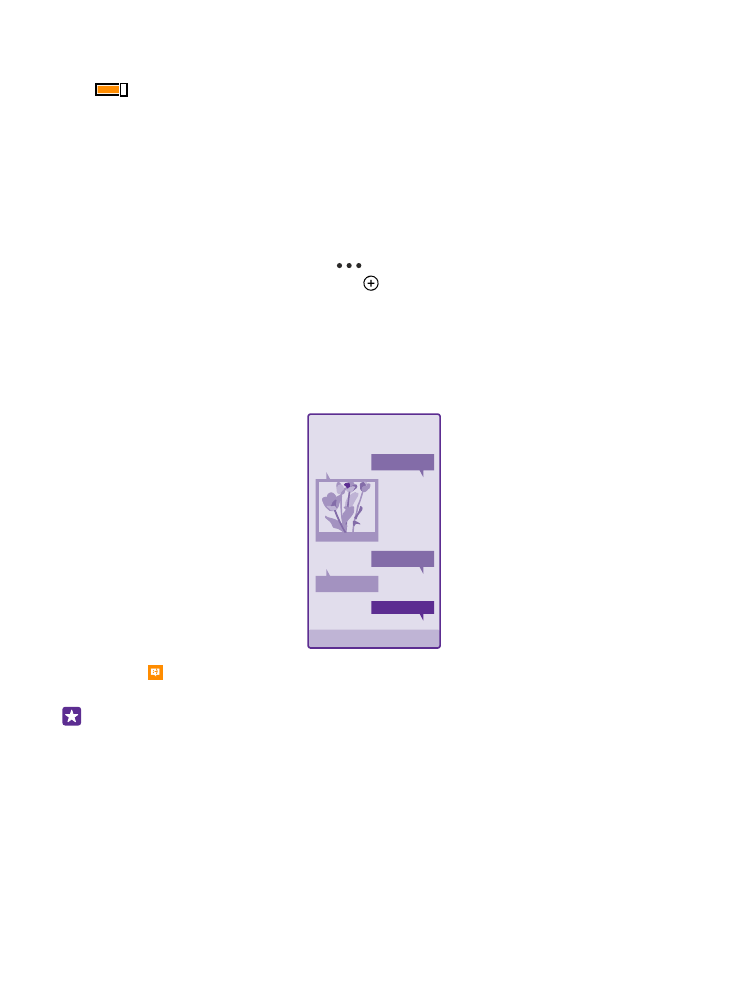
•
Je li vam uključena podatkovna veza. S vrha zaslona prevucite prema dolje i dodirnite
SVE POSTAVKE > mobilna mreža+SIM pa prebacite Podatkovna veza na Uključeno
.
Samo kompatibilni uređaji mogu primati i prikazivati multimedijske poruke. Poruke mogu
izgledati drugačije na različitim uređajima.
Prosljeđivanje poruke
Pod razgovori dodirnite razgovor, dodirnite i držite poruku koju želite proslijediti pa dodirnite
proslijedi.
Prije prosljeđivanja poruke možete urediti napisano ili dodati ili ukloniti privitke.
Prosljeđivanje više poruka
U stavci razgovori dodirnite razgovor i
> odaberi poruke, označite potvrdne okvire
koji se pojavljuju pored poruka pa dodirnite za dodavanje primatelja.